Trang tổng quan SAP - Trang tổng quan động
Trong chương này, chúng ta sẽ thảo luận về cách tạo Trang tổng quan trên máy chủ SQL bằng Bảng tính nhúng.
Trang tổng quan động sử dụng SQL Server
Mở Trình thiết kế trang tổng quan và chọn một trang tổng quan không có tiêu đề.

Đi đến Data tab in the Spreadsheet → From Other sources → From SQL server.

Nhập tên SQL Server và thông tin đăng nhập để kết nối với cơ sở dữ liệu máy chủ SQL như được hiển thị trong ảnh chụp màn hình sau.

Trong cửa sổ tiếp theo, chọn cơ sở dữ liệu và bảng bạn muốn sử dụng trong mô hình.

Nhập tên tệp kết nối dữ liệu của bạn và nhấp vào Kết thúc.

Chọn khu vực trong bảng tính được nhúng và nhấp vào ok. Nhập lại thông tin đăng nhập nếu nó nhắc.

Theo cách tương tự, hãy chọn tất cả các bảng từ cơ sở dữ liệu đến bảng tính nhúng.


Làm thế nào để thêm một thành phần bộ chọn?
Ở đây chúng ta có thể thêm thành phần bộ chọn - Một nút radio để thực hiện Quy đổi tiền tệ trong mô hình dữ liệu.

Nhập tiêu đề của nút Radio và đi tới Bộ chọn ô để chọn các ô từ bảng tính.

Từ các thành phần, hãy chọn biểu đồ Hình tròn. Nhập tiêu đề và tiêu đề phụ của biểu đồ. Đi tới bộ chọn ô từ tab Giá trị và chọn các ô từ bảng tính.

Đi đến General → Labels → Cell Selectorđể thêm nhãn cho thành phần này. Chọn các ô từ bảng tính để thêm nhãn như được hiển thị trong ảnh chụp màn hình sau.
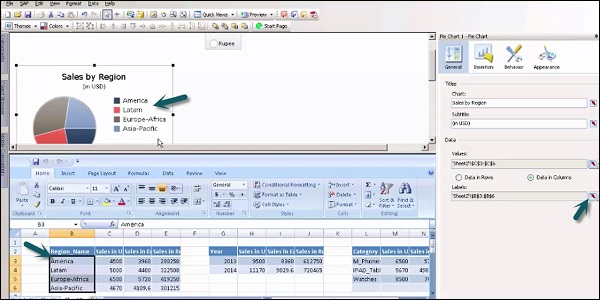
Theo cách tương tự, hãy thêm nhiều biểu đồ hình tròn để thêm Tiền tệ bằng Euro và Rupee để hiển thị doanh số bán hàng. Thêm tiêu đề và phụ đề vào biểu đồ để hiển thị giống nhau và chuyển đến bộ chọn ô.


Làm cách nào để bật Chế độ hiển thị động?
Để bật khả năng hiển thị động cho từng biểu đồ, hãy chuyển đến Behavior → Dynamic Visibility and Status. Chuyển đến ô đó trong Biểu đồ lưu trữ giá trị cho khả năng hiển thị động.

Nhập giá trị chính của mỗi biểu đồ hình tròn theo thành phần bộ chọn nút Radio.

Lưu mô hình bằng cách sử dụng tùy chọn ở trên cùng và chuyển đến tùy chọn Xem trước để xem bản xem trước như trong ảnh chụp màn hình sau.

Để thêm các thành phần khác để hiển thị doanh số bán hàng theo năm, hãy chọn biểu đồ Hình tròn và đặt tiêu đề là Doanh số bán hàng theo năm và phụ đề là USD. Đi tới bộ chọn ô để chuyển giá trị từ bảng tính được nhúng.

Để thêm năm dưới dạng nhãn, hãy chuyển đến nhãn và chọn cột Năm từ bảng tính được nhúng.

Đặt khả năng hiển thị động của biểu đồ như đã đề cập trong các chủ đề trước. Giá trị của khóa được lưu trữ trong ô dưới Đích.

Theo cách tương tự, hãy thêm biểu đồ hình tròn cho Doanh số bán hàng theo năm (Tính bằng Euro) và Doanh số bán hàng theo năm (Tính bằng đồng Rupee). Lưu Dự án Bán hàng. Để áp dụng bất kỳ kiểu định dạng nào, bạn có thể xem tất cả các biểu đồ từ trình duyệt đối tượng, hãy truy cậpAppearance → Text.

Tương tự, bạn có thể thêm nhiều biểu đồ hơn với tiêu đề - Bán hàng theo danh mục, như được hiển thị trong ảnh chụp màn hình sau.

Thêm nhãn bằng cách đi tới bộ chọn ô. Đặt khả năng hiển thị động cho các thành phần và nhiều biểu đồ.

Lưu lại dự án và chuyển đến tùy chọn Xem trước ở trên cùng.

Đây là cách bạn có thể tạo mô hình trong SAP Business Objects Dashboard Designer và sử dụng bảng tính nhúng để lấy dữ liệu từ các nguồn dữ liệu bên ngoài và thực hiện liên kết dữ liệu với các thành phần khác nhau trong Canvas và sử dụng tính năng hiển thị động.